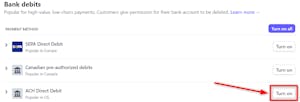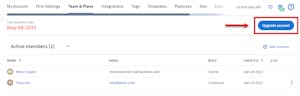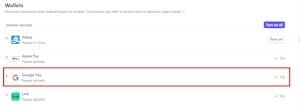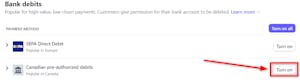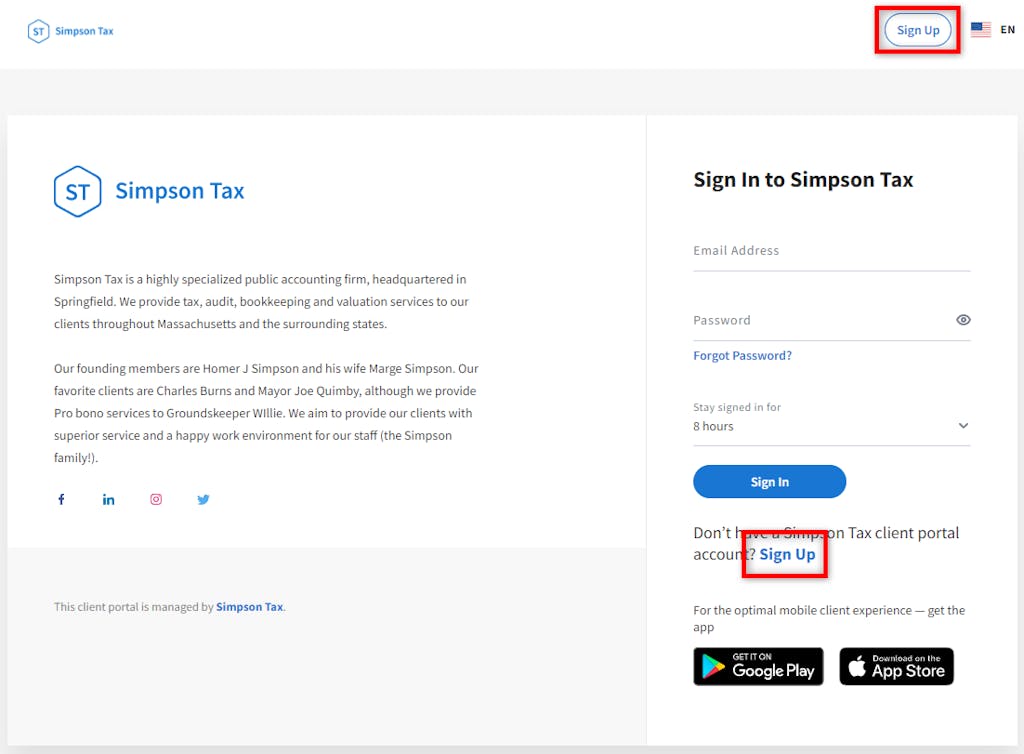
Je nach Bedarf können Sie Ihre Kunden einladen, ihr Kundenportal zu nutzen, oder sie sich selbst registrieren lassen. Hier zeigen wir Ihnen alles, was Sie über den Anmeldelink für das Portal wissen müssen.
- Woher weiß ich, dass sich ein Kunde angemeldet hat?
- So deaktivieren Sie den Anmeldelink für das Portal
 Automatisches Hinzufügen von Aufträgen zu Pipelines auf der Grundlage einer Kunden-Anmeldung
Automatisches Hinzufügen von Aufträgen zu Pipelines auf der Grundlage einer Kunden-Anmeldung
Woher weiß ich, dass sich ein Kunde angemeldet hat?
Standardmäßig werden die Links zum Registrieren auf der Anmeldeseite Ihrer Kanzlei angezeigt. Wenn der Kunde auf einen der Links klickt, muss er einen einfachen dreistufigen Registrierungsprozess durchlaufen, der die Eingabe seiner E-Mail, seines Vor- und Nachnamens, seiner Telefonnummer, die Eingabe des an seine E-Mail gesendeten Verifizierungscodes und die Erstellung eines Passworts für sein Konto umfasst. Weitere Informationen über die Selbstregistrierung von Kunden finden Sie in unserem Kundenportal Hilfe-Artikel.
Document
CRM (Advanced): Anpassen, Anwenden und Entfernen des Links für die Registrierung im Kundenportal
Je nach Bedarf können Sie Ihre Kunden einladen, ihr Kundenportal zu nutzen, oder sie sich selbst registrieren lassen. Hier zeigen wir Ihnen alles, was Sie über den Anmeldelink für das Portal wissen müssen.
- Woher weiß ich, dass sich ein Kunde angemeldet hat?
- So deaktivieren Sie den Anmeldelink für das Portal
 Automatisches Hinzufügen von Aufträgen zu Pipelines auf der Grundlage einer Kunden-Anmeldung
Automatisches Hinzufügen von Aufträgen zu Pipelines auf der Grundlage einer Kunden-Anmeldung
Woher weiß ich, dass sich ein Kunde angemeldet hat?
Standardmäßig werden die Links zum Registrieren auf der Anmeldeseite Ihrer Kanzlei angezeigt. Wenn der Kunde auf einen der Links klickt, muss er einen einfachen dreistufigen Registrierungsprozess durchlaufen, der die Eingabe seiner E-Mail, seines Vor- und Nachnamens, seiner Telefonnummer, die Eingabe des an seine E-Mail gesendeten Verifizierungscodes und die Erstellung eines Passworts für sein Konto umfasst. Weitere Informationen über die Selbstregistrierung von Kunden finden Sie in unserem Kundenportal Hilfe-Artikel.